时间: 2021-06-27 17:57:08 人气: 1522 评论: 0

如果您在自然光下拍摄大量照片,您就会知道可能导致的问题类型。
阴天时光线很平,您的镜头看起来很无聊。当太阳出来时,它会在你的大部分照片上投下深而难看的阴影。
幸运的是,第二个问题很容易解决。您可以在Adobe Photoshop 中完成,有时也可以在更简单的编辑应用程序中完成。让我们看看如何去除照片中的阴影。
当您在对比强烈的条件下拍摄时,尤其是在明亮的阳光下,阴影通常是一个问题。由于从过度曝光的区域中恢复细节更加困难,因此最好为最亮的部分(例如天空)曝光您的镜头。
这通常会在前景中留下暗影。幸运的是,修复它们非常容易。以下是如何在 Photoshop 中执行此操作。
首先,在 Mac上按快捷键 Cmd + J,在新图层上创建图像的副本。这将使您能够在需要时删除更改,只需删除此图层即可。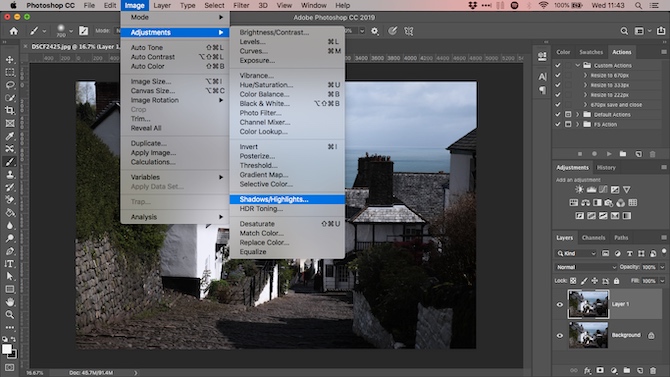
转到图像 → 调整 → 阴影/高光。您可能会立即发现默认设置已经足够好了。如果没有,请单击显示更多选项来调整它们。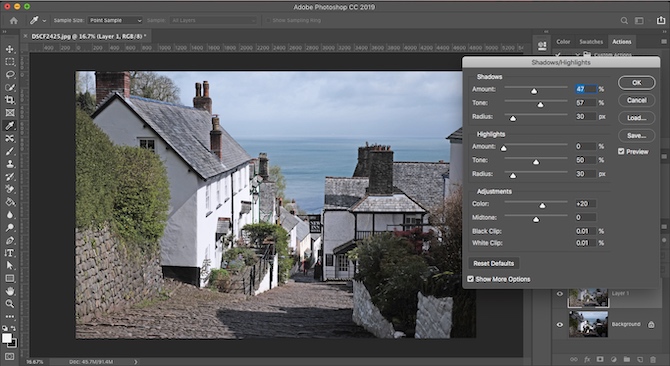
首先,在阴影下,调整数值滑块。向右移动使阴影变亮,向左移动使阴影变暗。
将色调滑块向左移动以减少您可以调整的阴影范围,向右移动以增加它。例如,将其设置为 10 将仅看到图像中最暗的区域发生变化,而将其设置为 90 将看到一些中间色调也变亮。
当您满意时,单击“确定”以保存更改。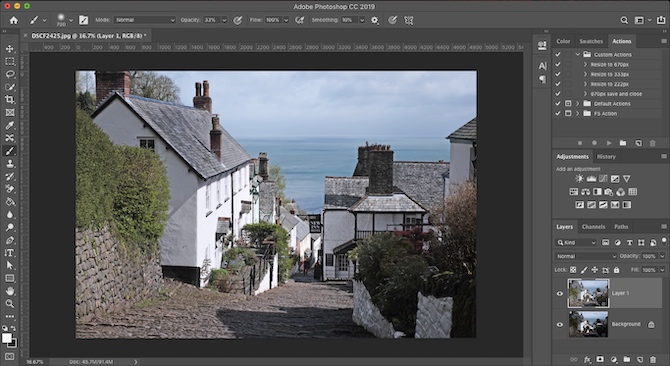
您不需要昂贵的软件来消除对比图像中的阴影。您也可以在GIMP中进行操作。只需转到“颜色” → “阴影 → 高光”并向左或向右拖动“阴影”滑块即可进行更改。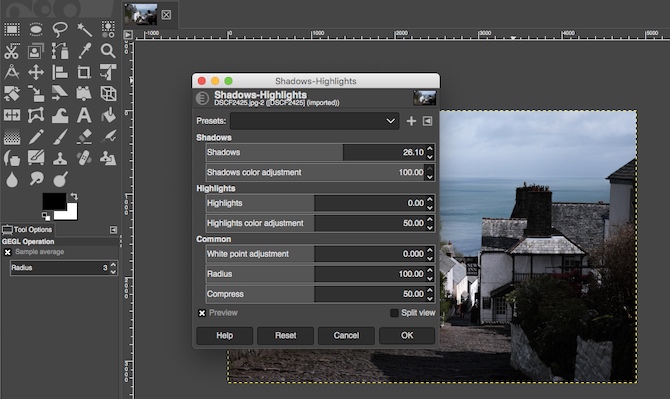
Google 相册通常会自动修复照片中的对比度。如果没有,您可以通过转到“编辑” → “基本调整” → “灯光”然后使用“阴影”滑块来手动完成。
在 Apple 照片中,您可以使用编辑 → 灯光 → 选项 → 阴影执行相同的调整。
事实上,几乎所有基本的图像编辑应用程序都可以执行这个简单的修复。在有阴影滑块的地方,它的工作方式与我们描述的相同。
对于更粗糙的阴影和更复杂的编辑,您将需要在您的Mac上安装 Photoshop 或其他功能齐全的照片编辑应用程序。
人脸或拍摄对象背后的墙壁上的阴影更难修复。当您在强光下(如明亮的阳光)或闪光灯指向前方拍摄时,它们可能会成为问题。
很难完全去除这些阴影,但您可以将它们减少到一定程度,使它们成为照片中不那么分散注意力的部分。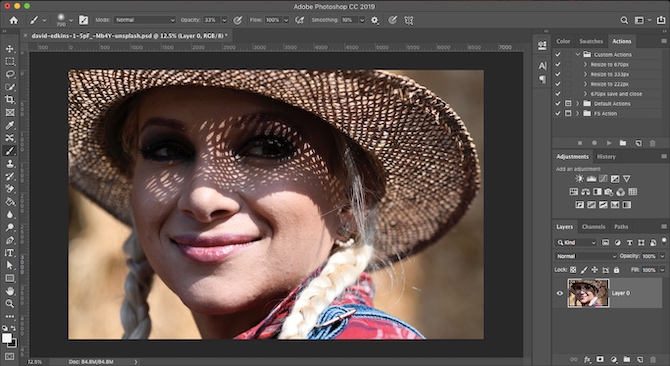
我们将通过使用遮罩工具绘制一些选择性阴影调整来实现。
在 Mac上打开 Photoshop 软件,让Photoshop加载您的图像。在“调整”面板中,单击“色阶”。这将在您的图像上方创建一个新的调整图层。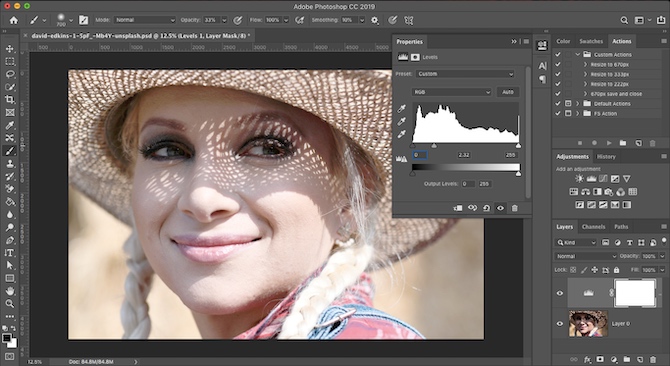
单击“级别”图下方的中间选项卡并将其向左拖动,直到阴影达到您正在寻找的亮度级别。如果图像的其他部分太亮,请不要担心——这只是暂时的。
现在,选择水平图层,单击蒙版按钮。在 Mac上按下快捷键 Command + I反转蒙版。您的图像将恢复到原来的暗度。
选择画笔工具,将颜色设置为白色。在顶部的选项栏中,将画笔的硬度设置为较低的数字,大约为 5% 到 10%。此外,将不透明度设置为大约 30% 到 50%。边走边试验不同的画笔大小。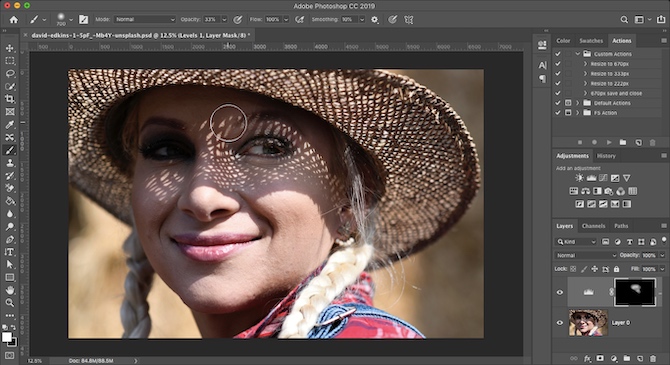
现在开始刷过图像中的阴影。你刷的地方,阴影会变亮。你不在的地方,他们将保持不变。
因为我们将不透明度设置得非常低,所以效果会很微妙。在同一区域刷几次以增强效果。
如果您不小心将想要变暗的区域变亮,请将画笔更改为白色并重新绘制这些区域。
与其尝试修复照片中不需要的阴影,不如避免。
的确,曝光是摄影中最重要的事情之一。
但是,这很难办到,因为您通常无法控制拍摄的光线。但是您可以尝试以下几点:
当您在手机上拍摄时,请打开自动HDR模式。这将有助于在条件需要时减少对比度和阴影。
一些无反光镜和其他专用相机也有HDR模式。如果您没有,请尝试使用包围曝光选项。这会以不同的曝光度拍摄三张单独的图像,因此您可以选择最好的(或在 Photoshop 中将它们全部合并)。
如果可能,请使用离体闪光灯,以便您可以控制光线的方向。连接到相机的闪光灯会在拍摄对象上产生刺眼的阴影和眩光。
当您必须使用前置闪光灯时,请将一张白纸或卡片放在其下方或侧面。这会将光线从天花板或墙壁反射回来,以产生更讨人喜欢的效果。或者,将白色纸巾放在闪光灯前以扩散它并使光线更柔和。
在刺眼的阳光下拍摄脸部时,将一张白卡或白纸朝脸部倾斜以反射光线并柔化阴影。
如果您的快照仍然比您想要的更暗,那么请查看如何使曝光不足的照片变亮很容易。我们的指南包含您需要的所有信息。







